

By Nathan E. Malpass, Dernière mise à jour: August 11, 2023
Important les messages texte disparaissent de votre iPhone peut être une expérience pénible. Qu'il s'agisse d'un balayage accidentel, d'un problème logiciel ou d'une suppression intentionnelle que vous regrettez maintenant, la bonne nouvelle est qu'il y a encore de l'espoir. Apple fournit une fonctionnalité intégrée qui vous permet de récupérer SMS récemment supprimés iPhone.
Dans cet article, nous vous expliquerons étape par étape le processus de restauration de vos textes récemment supprimés sur un iPhone, en veillant à ce qu'aucun message précieux ne soit perdu à jamais. Alors commençons et récupérons ces précieuses conversations !
Partie #1 : Méthodes d'étape pour récupérer des textes récemment supprimés (iPhone)Partie #2 : La meilleure façon de récupérer des textes récemment supprimés (iPhone) : Récupération de données FoneDog iOSPartie #3 : FAQ : Récupérer des textes récemment supprimés (iPhone)Conclusion
Lorsqu'il s'agit de récupérer des textes récemment supprimés sur iPhone, l'une des méthodes les plus simples consiste à utiliser le dossier "Récemment supprimés" dans l'application Messages. Ce dossier sert de stockage temporaire pour les messages supprimés, vous permettant de les restaurer dans leurs conversations d'origine.
En suivant quelques étapes simples, vous pouvez récupérer rapidement vos textes supprimés et vous assurer qu'ils sont à nouveau intégrés de manière transparente dans l'historique de vos messages.
Le dossier "Récemment supprimés" conserve les messages supprimés pendant une période de temps spécifique, vous donnant une fenêtre d'opportunité pour les récupérer. Il sert de filet de sécurité au cas où vous supprimeriez accidentellement un message ou réaliseriez l'importance d'une conversation après la suppression.
Maintenant, plongeons dans le processus étape par étape d'utilisation du dossier "Supprimé récemment" pour récupérer vos textes récemment supprimés sur un iPhone.
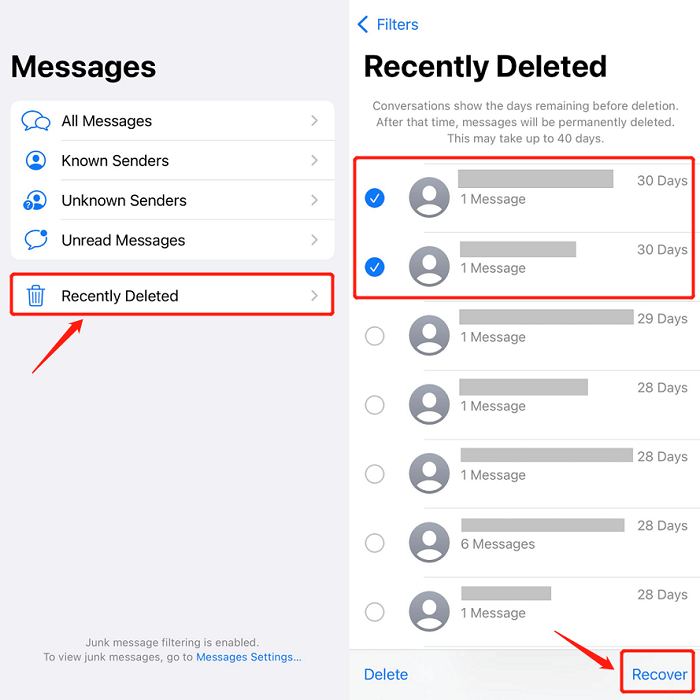
Une autre méthode efficace pour récupérer des textes récemment supprimés sur votre iPhone consiste à utiliser iCloud Backup. iCloud fournit une fonction de sauvegarde qui enregistre automatiquement les données de votre appareil, y compris les messages, dans le cloud.
En restaurant votre iPhone à partir d'une sauvegarde iCloud, vous pouvez récupérer des textes supprimés et les restaurer sur votre appareil. Cependant, gardez à l'esprit que cette méthode nécessite que vous ayez préalablement activé iCloud Backup et que vous disposiez d'une sauvegarde récente.
Voici les étapes pour récupérer des textes récemment supprimés à l'aide d'iCloud Backup :
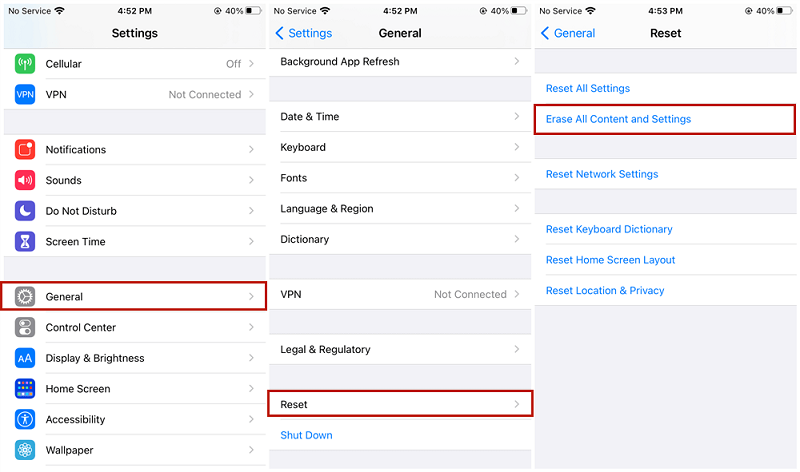
Si vous avez déjà sauvegardé votre iPhone à l'aide d'iTunes ou du Finder sur votre ordinateur, vous pouvez tirer parti de cette sauvegarde pour récupérer vos textes récemment supprimés. iTunes et Finder vous permettent de créer des sauvegardes complètes de votre appareil, y compris des messages, qui peuvent être utilisées pour restaurer des textes supprimés. Cette méthode est utile lorsque votre La sauvegarde iCloud est manquante ou préférez utiliser votre ordinateur pour le processus de récupération.
Voici comment récupérer des textes iPhone récemment supprimés à l'aide d'iTunes ou du Finder :
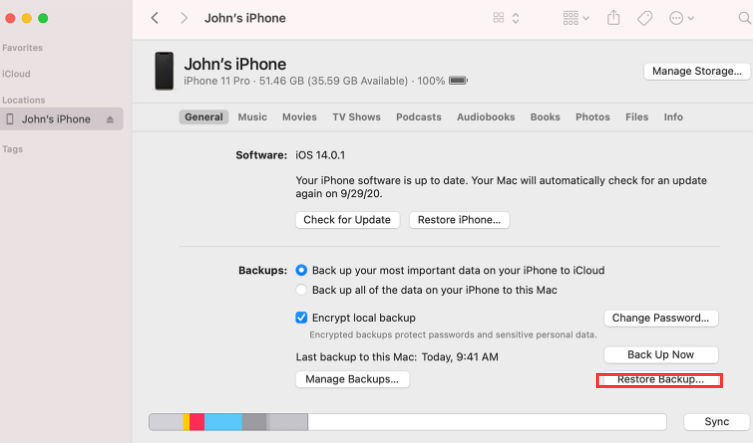
Remarque : N'oubliez pas que l'utilisation d'iTunes ou Finder pour la récupération remplacera tout le contenu de votre iPhone par la sauvegarde, y compris les messages et autres données. Assurez-vous de sauvegarder régulièrement votre appareil pour vous assurer que vous disposez de la sauvegarde la plus récente disponible.
Dans certains cas, si vous ne parvenez pas à récupérer des textes récemment supprimés à l'aide des méthodes susmentionnées, vous pouvez contacter votre fournisseur de services de réseau mobile pour obtenir de l'aide. Bien que cette méthode puisse varier en fonction de votre fournisseur de services et de votre région, ils peuvent avoir la possibilité de récupérer et de restaurer les messages texte supprimés de leurs systèmes. Cela vaut la peine de les contacter pour s'enquérir de la possibilité de récupérer vos textes supprimés.
Voici un aperçu général des étapes à suivre lors de l'utilisation de votre fournisseur de services de réseau mobile :
N'oubliez pas que la disponibilité et le succès de cette méthode peuvent varier en fonction de votre fournisseur de services de réseau mobile. Il est conseillé de les contacter dès que possible après la suppression pour augmenter les chances de récupération.
Bien que les méthodes susmentionnées soient efficaces, il existe une solution tierce complète qui offre des capacités avancées de récupération SMS récemment supprimés iPhone - Récupération de données FoneDog iOS.
iOS Récupération de données
Récupérez des photos, des vidéos, des contacts, des messages, des journaux d'appels, des données WhatsApp, etc.
Récupérez des données depuis iPhone, iTunes et iCloud.
Compatible avec les derniers iPhone et iOS.
Téléchargement gratuit
Téléchargement gratuit

FoneDog iOS Data Recovery est un outil logiciel de confiance spécialisé dans la récupération de données pour les appareils iOS, y compris les messages texte, les photos, les contacts, etc. Avec son interface conviviale et ses puissants algorithmes de récupération, FoneDog iOS Data Recovery fournit un moyen fiable et efficace de récupérer vos textes supprimés.
Voici les étapes pour récupérer des textes récemment supprimés à l'aide du mode "Récupérer depuis un appareil iOS" de FoneDog iOS Data Recovery :

FoneDog iOS Data Recovery fournit un moyen fiable et efficace de récupérer des textes récemment supprimés sur votre iPhone. Ses fonctionnalités puissantes et son interface intuitive en font un excellent choix pour les besoins de récupération de données. N'oubliez pas de toujours sauvegarder régulièrement votre appareil pour éviter les situations de perte de données.
R1 : Les messages supprimés restent généralement dans le dossier « Récemment supprimés » de votre iPhone pendant environ 30 jours. Après cette période, ils sont définitivement supprimés et ne peuvent pas être récupérés à partir du dossier.
R2 : Malheureusement, si vous n'aviez pas activé la sauvegarde iCloud au moment de la suppression des textes, ils ne seront inclus dans aucune des sauvegardes iCloud disponibles. Dans de tels cas, des méthodes alternatives telles que l'utilisation de sauvegardes iTunes/Finder ou de logiciels tiers peuvent offrir une chance de récupérer les textes récemment supprimés de l'iPhone.
A3 : Non, les données écrasées ne peuvent pas être récupérées. Lorsque vous restaurez un iPhone à partir d'une sauvegarde, il remplace les données existantes par les données de sauvegarde, y compris les messages. Par conséquent, tous les messages qui ont été écrasés par une sauvegarde récente ne peuvent pas être récupérés.
R4 : Si vous n'avez pas de sauvegarde et que vous n'avez pas synchronisé votre iPhone avec un ordinateur, les options de récupération disponibles deviennent limitées. L'utilisation du dossier "Supprimé récemment" ou la prise de contact avec votre fournisseur de services de réseau mobile sont des moyens potentiels, mais ils peuvent avoir des limites en termes de portée de récupération.
A5 : Oui, FoneDog iOS Data Recovery prend en charge la récupération de différents types de données, notamment les contacts, les photos, les vidéos, les journaux d'appels, les notes, etc. Il fournit des options complètes de récupération de données pour les appareils iOS.
Les gens LIRE AUSSILes 4 meilleures façons de récupérer des messages texte iPhone supprimés sur Mac !Guide 2023 : Comment récupérer les messages Wechat depuis iCloud ?
N'oubliez pas qu'il est essentiel d'agir rapidement lorsque vous tentez de récupérer SMS récemment supprimés iPhone. Plus vous agissez tôt, plus les chances de guérison sont élevées. De plus, il est crucial de sauvegarder régulièrement votre appareil pour vous assurer de disposer d'une sauvegarde récente sur laquelle vous appuyer en cas de perte de données.
Laisser un commentaire
Commentaire
iOS Data Recovery
3 méthodes pour récupérer vos données supprimées de l'iPhone ou de l'iPad.
Essai Gratuit Essai GratuitArticles Populaires
/
INTÉRESSANTTERNE
/
SIMPLEDIFFICILE
Je vous remercie! Voici vos choix:
Excellent
Évaluation: 4.5 / 5 (basé sur 78 notes)